Google bukan hanya tempat penyedia informasi dan hiburan. Salah satu fitur yang diberikan adalah Google sebagai alat penyimpanan data yang biasa disebut Google Drive. Data yang bisa disimpan pun beragam. Mulai dari foto, video, maupun file lain dalam bentuk Pdf.
Cara menyimpannya pun enggak susah. Alias mudah.
Hal pertama yang harus dipastikan adalah kamu mempunyai email dalam bentuk gmail. Atau bisa dibilang email yang melalui Google. Ada dua cara yang bisa digunakan buat menyimpan data. Yang pertama menggunakan PC atau Laptop, yang kedua langsung menggunakan Android.
Yang mau lihat
Cara Mudah Menyimpan Data di Google Drive Melalui PC bisa klik di sini
Cara Mudah Menyimpan Data di Google Drive Melalui Android
Caranya ada dua. Yang pertama menggunakan aplikasi Google Drive yang bisa diunduh di PlayStore. Atau bisa lewat Chrome atau aplikasi pencarian yang lain. Tapi kali ini kita bakal pake aplikasi GoogleDrive. Soalnya kalau pakai Chrome caranya sama kalau kita pakai PC.
Langkah Pertama
Masuk dulu ke aplikasinya. Kalau kalian belum Login nanti ada pemberitahuan dari aplikasinya buat Login dulu. Ingat, harus pakai Gmail ya.
Langkah kedua
Tampilan awalnya nanti kaya gini kalau udah Login.
Setelah ini klik tanda + yang udah dikotakin merah.
Langkah Ketiga
Silahkan Pilih mau upload langsung ke akun kalian atau pengen bikin folder baru dulu abis itu upload di dalam folder baru.
Kita mulai dari upload langsung di akun kalian ya. Klik yang udah dikotakin merah.
Langkah Keempat
Nanti tampilan kalian bakal kaya gambar di bawah ini.
Langsung cus buat milih File mana yang mau kalian simpen di sini.
Langkah 5
Kalau udah nemu file yang mau kalian simpen nanti tinggal klik dan upload deh. Hasilnya kaya gambar di bawah. Tunggu bentar dan file berhasil di Upload.
Yang selanjutnya adalah gimana kalau kita bikin file yang baru aja kita simpen ini ada di satu folder yang baru.
Langkah satu sama dua tetep sama kaya di atas ya. Yang beda ada di langkah ketiga. Okee shap langsung kita mulai aja.
Langkah ketiga
Klik di ikon yang udah dikotakin merah.
Langkah Keempat
Namain folder baru kalian terus klik ok
Langkah Kelima
Klik folder baru kalian
Langkah Keenam
Nanti tampilannya bakal kaya gini.
Langkah selanjutnya sama kaya langkah langkah di atas yang cara menyipan langsung di akunnya. Ikuti aja dari langkah kedua sampai kelima. Mulai dari klik ikon yang udah dikotakin merah sampai ke nunggu file selesai diupload dan berhasil disimpen
Selamat mencoba :)
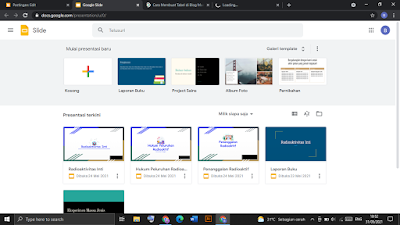










Comments